pc ‘ s zijn ongelooflijk veelzijdige apparaten. Ze zijn een cruciaal onderdeel van ons leven geworden, of we ze nu gebruiken voor werk, gaming of andere activiteiten. Ze kunnen zeer uitdagende taken snel aan te nemen. Maar hoeveel energie verbruiken computers eigenlijk om deze taken uit te voeren? Dit artikel zal precies dat beantwoorden.
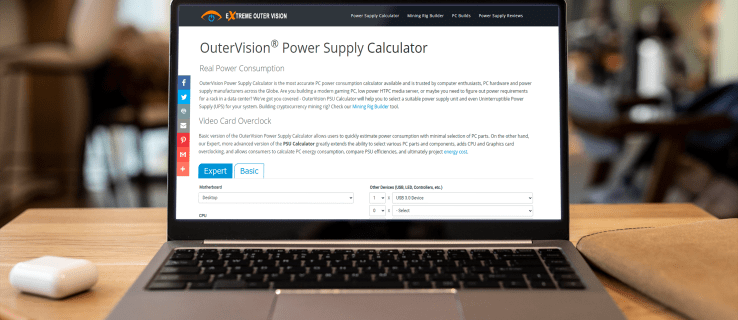
Lees verder om meer te weten te komen over verschillende methoden om te controleren hoeveel macht uw PC gebruikt. We behandelen twee belangrijke technieken die u in staat stellen om dit uit te vinden, via hardware en software.
hoe te controleren hoeveel stroom uw PC gebruikt met Hardware
het stroomverbruik van uw PC controleren met behulp van een wattmeter is ongetwijfeld de beste manier om dit te doen. Deze speciale stroomverbruik monitoren zijn perfect als u van plan bent op het controleren van uw PC en laptop energieverbruik vaak.
hun geschatte foutmarge is ongeveer 0,5%, met het meest nauwkeurige resultaat dat u kunt krijgen. Plus, stroomverbruik meters zijn vrij eenvoudig te gebruiken. U hoeft alleen maar uw PC of laptop op de meter aan te sluiten en de meter in een stopcontact te steken. De meting duurt enkele seconden en u ziet het energieverbruik in kilowattuur (KWh).
enkele van de best beoordeelde eenheden van het internet zijn Kuman en Poniie.
als u nog nooit eerder soortgelijke apparaten hebt gebruikt, kunt u problemen hebben met het analyseren van de resultaten. Maar u kunt altijd het stroomverbruik van uw PC vergelijken met het gemiddelde gebruik nummers om een goed idee te krijgen van hoeveel of hoe weinig macht uw apparaat besteedt.
Spelcomputers hebben tot 500 watt per uur nodig om efficiënt te werken, terwijl ze niet zwaar worden gebruikt (surfen op het internet, tekstverwerking, enz.) vereist tot drie keer minder vermogen. Echter, de cijfers variëren afhankelijk van de software en hardware geïnstalleerd op de PC, evenals uw locatie.
als u een PC gebruikt voor zware crypto-mijnbouw, waarvoor computers 24 uur per dag moeten draaien, is het duidelijk dat uw elektriciteitsrekening omhoogschiet. Energiezuinige uitrusting kan het stroomverbruik aanzienlijk verminderen. Een 10TB HDD verbruikt bijvoorbeeld vier keer meer Watt dan zijn SSD-tegenhanger. Ook, hoe groter het RAM en het aantal kernen, hoe minder vermogen dat wordt gebruikt door een computer. Zoals u kunt zien, spelen hier veel factoren een rol.
hoe te controleren hoeveel stroom uw PC gebruikt met een Windows App
de eenvoudigste manier om erachter te komen hoeveel stroom uw PC verbruikt is via software. Online tools voeren stroomverbruik analyse snel, en ze zijn gemakkelijk te gebruiken. Er is echter één keerzijde. Ze zijn een minder betrouwbare optie in vergelijking met hardware rekenmachines. Zij voeren de analyse slechts voor een korte tijd uit en geven mogelijk niet nauwkeurig het werkelijke stroomverbruik weer.
u kunt online tools gebruiken, zoals de OuterVision calculator om het stroomverbruik van uw Windows te meten. Deze analyse is gratis en levert gegevens op over het laadvermogen, de geraamde kosten en de aanbevolen voeding (PSU). Er is ook een “Expert” modus voor degenen thuis in PC specs.
hoe gebruik je OuterVision:
- bezoek de website van OuterVision.

- klik op ” Basic “voor standaardberekeningen of” Expert ” voor geavanceerde berekeningen.

- Voer de informatie voor elke sectie in de respectieve vakken.
- klik op “berekenen” voor resultaten.

na de analyse wordt gedaan, de site geeft aanbevelingen over de beste voeding opties voor verschillende categorieën. U kunt de aanbevolen voedingen vergelijken, de kosten aanpassen om de jaarlijkse informatie over de energiekosten te zien en de voeding kiezen die bij uw behoeften past.
een andere app die u kunt gebruiken op uw Windows-PC is LocalCooling. Deze freeware laat zien hoeveel macht uw computer gebruikt, met specifieke gegevens over de harde schijf, monitor, en andere elementen. U kunt het configureren om uw monitor uit te schakelen, de schijven te laten draaien of zelfs de computer in slaap te laten vallen.
om het meeste uit deze app, is het het beste om het te gebruiken voor een paar dagen en tijdens verschillende activiteiten. Een mooi ding voor milieuactivisten is dat het laat zien hoeveel bomen en brandstof gallons energie je bespaard. U kunt uw eco-fight naar het volgende niveau en concurreren tegen andere gebruikers!
het grootste nadeel is echter dat u de meeteenheden niet kunt wijzigen.
Hoe wordt LocalCooling gebruikt:
- Download de app van deze website.

- start de app op uw PC.

- Navigeer naar “Instellingen”en klik op” mijn Power Tab.”

- u ziet een ruwe schatting van hoeveel macht uw PC gebruikt.

hoe te controleren hoeveel macht uw PC gebruikt met een Mac App
weten hoeveel macht uw Mac gebruikt kan van pas komen om vele redenen. U kunt leren welk deel van uw systeem het meeste vermogen gebruikt en of u het totale verbruik kunt verminderen.
met Macs kunt u uw energieverbruik zien in de Activity Monitor. U kunt het paneel” energie ” gebruiken om het totale energieverbruik te analyseren en meer informatie te krijgen over hoeveel stroom elke app gebruikt.
Hoe controleert u uw energieverbruik in de Activity Monitor:
- Start de app Activity Monitor op uw Mac. Typ gewoon “Activity Monitor” in uw zoekbalk en klik op de app uit de resultaten.

- klik op de” energie ” knop.

- selecteer “View” en vervolgens “Columns” om meer kolommen weer te geven. Selecteer degene die u wilt van het scherm.

u kunt het energieverbruik voor elke app en het proces op uw Mac zien in het bovenste deel van het venster.
hier is wat basisinformatie om naar te zoeken:
- energie-Impact. Dit is een relatieve maat voor het stroomverbruik van een app. Hoe lager de energie – impact, hoe beter.
- 12-uurs vermogen. De energie-impact van een app in de afgelopen 12 uur of sinds het apparaat is opgestart. Merk op dat deze kolom alleen beschikbaar is voor Mac-notebooks.
- grafische kaart. Dit laat zien of de app een krachtige grafische kaart nodig heeft. Deze informatie is alleen beschikbaar voor Macs met meer dan één grafische kaart.
er zijn een paar apps van derden die u kunt gebruiken om erachter te komen hoeveel vermogen uw Mac gebruikt.
een van de meest informatievolle en efficiënte software voor het controleren van uw stroomverbruik is OuterVision. Deze gratis app geeft u informatie over uw geschatte elektriciteitskosten in verband met het energieverbruik van uw Mac, het laadvermogen en meer.
volg de onderstaande stappen om de OuterVision-test op uw Mac uit te voeren:
- Ga naar de website van OuterVision.

- Selecteer “Basic” voor standaardberekening of “Expert” voor Geavanceerd.

- Voer de informatie voor elke sectie.
- klik op de blauwe “Bereken” knop om de resultaten te zien.

de software zal u voorzien van tips over de beste voeding opties voor uw Mac. Het zal ook laten u tweak de kosten om Jaarlijks energieverbruik kosten en meer te zien.
blijf op het spoor met PC – stroomverbruik
de hoeveelheid stroom die elke PC-eenheid verbruikt is zeer individueel. Veel factoren beïnvloeden het wattage, waaronder software, hardware, locatie, enz. De meest nauwkeurige manier van het berekenen van het energieverbruik is om een hardware-apparaat te gebruiken, zoals een stroomverbruik calculator die u aansluit op een stopcontact. Een beetje minder nauwkeurig, maar net zo waardevol zijn de online tools zoals OuterVision, LocalCooling, of uw eigen Mac ‘ s Activity Monitor.